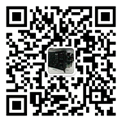将Windows Server2022打造成家用系统,将WIN2022打造成个人办公系统,WIN11精简优化,WIN2022优化设置
Windows Server 2022是WIN11的服务器版本系统,在性能上和稳定性上比WIN11更强大,而且WIN2022可以删除WIN11中没必要的组件提升电脑的运行性能。本文是怎么将WIN2022打造成个人使用的办公系统。
一、基础设置
1.1、关闭电脑启动时自动弹窗:
「管理」 - 「服务器管理器属性」,勾选「在登录时不自动启动服务器管理器」。

1.2、设置CPU性能(做为个人办公电脑这样设置提升软件运行性能,如果是服务器就不需要这样设置)
Win + R或CMD,「SystemPropertiesPerformance」打开 性能选项。如图,设置CPU性能模式为:程序。
同上,性能选项,设置DEP为:『仅为基本Windows程序和服务启用DEP』:
1.3、设置账户和密码不过期

Win + R或CMD,「compmgmt.msc」打开『计算机管理』,『本地用户和组』、『用户』,双击『Administrator』,属性中选中『密码永不过期』:
1.4、设置启动时无须按ctrl+alt+del就能进系统

1.5、关闭 关机事件追踪器
Win + R或CMD,「gpedit.msc」。「计算机配置 - 管理模板 - 系统」,『显示”关机事件跟踪程序”』,选中『已禁用』。

1.6、配置IE ESC:
「开始菜单」 - 「服务器管理器」 - 「仪表板」(或 Win + R或CMD,「ServerManager」),如图,点击「本地服务器」,点击「配置IE ESC」,选中『管理员、用户』禁用。

1.7、添加需要的服务角色:(根据自己的需要添加,没什么需要就不用添加)
Win + R或CMD,「ServerManager」,如图,下一步……
比如添加角色如『Hyper-V』,Hyper-Y是WIN2022自带的虚拟机系统,和VMware差不多。Hyper-V的使用和更详细的安装方法这里就不做详细介绍,请自己百度学习。一般办公情况下,不需要安装服务角色。
1.8、添加Windows功能
「开始菜单」 - 「服务器管理器」 - 「仪表板」(或 Win + R或CMD,「ServerManager」)
根据自己的情况安装需要的功能:
a、建议安装的功能:
『.Net Framework 3.5功能』(说明:安装时需要完整光盘,并指定安装源路径)
『XPS查看器』(说明:文档阅读器,可以直接看PDF等文档)
『媒体基础』
b、按照自己的使用需求启用的功能:
『BitLocker 驱动器加密』--------一般不需要安装
『Windows Server Backup』(说明:Windows备份还原)--------一般不需要安装
『简单 TCP/IP 服务』--------一般不需要安装
『无线 LAN 服务』(说明:笔记本或有无线网卡的PC电脑必须启用的功能,一般建议装上)
『优质 Windows 音频视频体验』(说明:qWave是 IP 家庭网络上音频视频 (AV) 流应用程序的网络平台。在 Windows Server 平台上,qWave 只提供流量率和优先级服务。)
1.9、卸载不需要的Windows角色或功能:
「开始菜单」 - 「服务器管理器」 - 「仪表板」(或 Win + R或CMD,「ServerManager」),
如图,在添加角色和功能向导的面板中,选中「启动“删除角色和功能”向导」,下一步……
比如说我们可以删除Windows Defender功能,这个是WIN2022自带的杀毒软件,如果你电脑装了其他的杀毒软件,就建议删除这个杀毒软件,如果电脑中没装其他的杀毒软件,就可以保留这个杀毒软件。


在此演示卸载「Windows Defender 功能」。
如图将要卸载的功能或角色的『对勾去掉』,
下一步,仪表板会自动收集、显示要卸载的功能或角色的相关联项。查看——没有连带——卸载还需要的功能或角色就可以点击「删除」了。
1.10、开启需要的Windows服务:
Win + R或CMD,「services.msc」。选中需要启用的服务,举个栗子:如图,「Theme」,设置『启动类型:自动』、『服务状态:启动』。
a、建议开启的Windows服务:
『Theme』(说明:主题服务。)
『Windows Audio』
『Windows Audio Endpoint builder』(说明:音频支持)
『Windows Installer』
b、按照自己的使用需求启用Windows服务:
『Portable Device Enumerator Service』(说明:笔记本等读卡器、手机内存联接等)
『Windows Image Acquisition (WIA)』(说明:笔记本等摄像头、相机支持)
以上基础设置完成,服务器系统已经打造成工作站了,并且在性能上已经超越普通的桌面系统(工作站系统)了。

1.11、关闭不需要的Windows服务:
比如关闭Windows Update,关闭这个后就可以禁止WIN2022自动升级了,如果WIN2022用于个人办公,可以直接关闭Windows Update服务。
Win + R或CMD,「services.msc」。选中需要关闭的服务,举个栗子:如图,「Windows Update」,设置『启动类型:禁用』、『服务状态中点击停止』将服务停止掉:

二、其他设置
2.1、关闭SEHOP(Structured Exception Handler Overwrite Protection)结构化异常处理覆盖保护
为了系统游戏最大兼容性,建议关闭SEHOP和DEP
关闭方法,在cmd中执行:
| reg add "HKEY_LOCAL_MACHINE/SYSTEM/CurrentControlSet/Control/Session Manager/kernel" /v "DisableExceptionChainValidation" /t REG_DWORD /d 0x1 /f |
开启方法,在CMD中执行:
| reg add "HKEY_LOCAL_MACHINE/SYSTEM/CurrentControlSet/Control/Session Manager/kernel" /v "DisableExceptionChainValidation" /t REG_DWORD /d 0x0 /f |
2.2、开启显卡硬件加速
正确安装显卡驱动并重启后,Win + R或CMD中输入regedit,开启注册表。按F3,开启搜索,搜索Acceleration.Level,将所有找到的Acceleration.Level数值数据都改为0
0表示开启全部硬件加速;1表示关闭硬件加速。
2~4表示开启的不同级别。
说明:
a、Server系统虽然会显示开启硬件加速,但实际上并没有完全开启。需要我们安装完正确驱动后,手动设置。
b、不玩3D游戏就可以不更改了。
C、使用Hyper-V,并在Hyper-V中分配了显卡。Acceleration.Level设置为0后,在Server系统会加大CPU使用率(一般使用可以无视)。
2.3、开启声卡硬件加速:
再在扬声器属性的高级中选中,允许应用程序独占和给予独占优先。
b、在CMD中执行:
| reg add "HKEY_LOCAL_MACHINE/SOFTWARE/Microsoft/Windows NT/CurrentVersion/Multimedia/SystemProfile" /v "SystemResponsiveness" /t REG_DWORD /d 0x14 /f |
三、其他优化
3.2、关闭UAC
Win + R或管理员权限CMD中运行UserAccountControlSettings.exe将其中的设置拉为从不通知
如果要完全禁用UAC:在CMD中执行
| reg add "HKEY_LOCAL_MACHINE/SOFTWARE/Microsoft/Windows/CurrentVersion/Policies/System" /v "EnableLUA" /t REG_DWORD /d 0x0 /f |
3.3、不显示锁屏 NoLockScreen
在CMD中执行
| reg add " HKEY_LOCAL_MACHINE/SOFTWARE/Policies/Microsoft/Windows/Personalization" /v " NoLockScreen" /t REG_DWORD /d 0x1 /f |
3.4、释放Server系统网络
a、加速IE浏览器
在CMD中执行
| reg add "HKEY_CURRENT_USER/Software/Microsoft/Windows/CurrentVersion/Internet Settings" /v "MaxConnectionsPer1_0Server" /t REG_DWORD /d 10 /f |
如果不使用IE或IE内核的浏览器,这里可以不用设置。
b、关闭 网络协议自动调节
对于一般用户根本使用不到,在CMD中执行
| netsh int tcp set global autotuninglevel=disable |
c、网络节流机制调整(VISTA~Win10)
注册表HKEY_LOCAL_MACHINE/SOFTWARE/Microsoft/Windows NT/CurrentVersion/Multimedia/SystemProfile/,下DWORD(32位)值NetworkThrottlingIndex子键,来控制网卡网络流量,每毫秒处理包的数量。默认10,每毫秒14.8MB(MTU1480x10)。以此来调节网卡、流量数据包长时工作占用CPU,使CPU能处理更多任务。初衷不错,但现在板载网卡已集成数据处理芯片,CPU多核、性能过剩。如果有使用千兆网络(千兆网卡)建议将其键值改为(十进制)100。如是重度网游或NAS局域网数据交换等,干脆(十六进制)FFFFFFFF将其关闭。
如果设置后CPU占用过大、内存占用过多,可自行调节键值,NetworkThrottlingIndex键值范围:(十六进制)10~70,键值越大理论网速越快,CPU、内存占用量越多。
也可以用命令形式来修改:
千兆网卡网络,在CMD中执行:
| reg add "HKLM/SOFTWARE/Microsoft/Windows NT/CurrentVersion/Multimedia/SystemProfile" /v "NetworkThrottlingIndex" /t REG_DWORD /d 0x64 /f |
也可以直接关闭节流:
| reg add "HKLM/SOFTWARE/Microsoft/Windows NT/CurrentVersion/Multimedia/SystemProfile" /v "NetworkThrottlingIndex" /t REG_DWORD /d 0xFFFFFFFF /f |
3.5、电源高性能保证游戏性能
Win + R或中执行control.exe /name Microsoft.PowerOptions打开电源选项。将默认选择的平衡修改为高性能电源计划能保证游戏性能稳定,相对用电功耗也多点。
3.6、保护隐私
Windows Server 2022 同样和Windows 10一样会收集用户数据,如果对此敏感,请参考 http://blog.sina.com.cn/s/blog_a0c06a350102ya0k.html部分设置按照Windows 10 version 1511版本设置即可。
说明:
a、WIN2022的驱动:使用for Windows 10的驱动。
b、Win2022只要开启了「媒体基础」、能正常安装显卡驱动。
c、开启了必要功能的WS2022就是没有APPX的Windows 11。
与Windows 10 LTSB版比没有Bash on Ubuntu on Windows,但有Docker;Windows 10 LTSB可以说没有驱动问题,但Win2022有、如I211英特尔网卡,由于英特尔有卖服务器网卡所以消费级网卡是没有for Server驱动的。同样蓝牙也是分商家。
隐私安全相关设置:www.piis.cn/news/928.html
WIN2022和WIN11关闭同步主机服务,节省磁盘频繁读取,并关闭自动维护
一:“同步主机_XXXXX“的服务项,据说是个没什么用的垃圾同步功能,关闭该服务能有效解决磁盘100%的问题。
关闭方法:
1、按下WIN+R调出运行,然后输入 regedit 回车;
2、在注册表编辑器中定位到:HKEY_LOCAL_MACHINE/SYSTEM/CurrentControlSet/Services;
3、找到OneSyncSvc、OneSyncSvc_XXXXX、UserDataSvc、UserDataSvc_XXXXX,将start值改为4(注:未修改时,前两个默认值为2,后两个默认值为3);
4、退出注册表编辑器,然后重启Win10系统即可。
二:“CDPUserSvc_xxx”服务是后台同步数据,会影响服务器速度。
在HKEY_LOCAL_MACHINE/SYSTEM/CurrentControlSet/Services中
CDPSvc的start属性修改为4
CDPUserSvc的start属性修改为4
CDPUserSvc_随机数字 的start属性修改为4
三:关闭隐私中的同步选项和让费资源的选项(注意蓝色是开):
A、设置---隐私
常规:全部选项都关闭掉
位置:先点击“更改”然后关闭
相机、麦克风、通知、账户信息、联系人、日历、通话记录、电子邮件、消息传送、无线电接收器、其他设备:全部关闭
反馈与诊断:将“Windows应询问我的意见”修改为“始终”,将“向Microsoft发送你的设备数据”修改为“基本”。
后台应用:不需要修改
B、设置---系统
其他的选项不用设置,只关掉通知
通知和操作:关闭
C、设置---设备
自动播放:关闭
D、设置---网络和internet
状态:点击“共享选项”,在打开的窗口中选择“关闭网络发现”和“关闭文件和打印机共享”(作为服务器一般不需要开启共享,如果是办公电脑请根据自己的需要设置)
代理:关闭
E、设置---个性化
主题:桌面图标设置 请根据自己的需要设置
任务栏:将“合并任务栏按钮”设置为“从不”
四:禁用不需要的服务,运行services.msc,禁用以下服务:
Downloaded Maps Manager //下载地图的没什么用
HomeGroup Listener和HomeGroup Provider //WIN11有,WIN2022没有,不使用家庭共享就禁用,关闭家庭组后磁盘读写次数大大减少,系统就不会长期读写硬盘和占用CPU
IP Helper //没IPV6的都可以禁用
Print Spooler //服务器一般不链接打印机直接禁用,办公电脑可不禁用
Server //网络共享、NAS和网络打印机共享用的,服务器一般用不上,用不上共享就直接禁用
Shell Hardware Detection //禁用自动播放
TCP/IP NetBIOS Helper //网络共享用的,用不上共享就直接禁用
Windows Update //建议禁止自动升级,需要打补丁升级的时候再开启
WinHTTP Web Proxy Auto-Discovery Service //代理服务
Workstation //网络共享等,禁用后在开机时出现本地连接一直查找IP地址的现象,但给本地连接设置固定IP后即解决此问题。固定IP的服务器可禁用,办公电脑可不用禁用,这个服务还是有些用处,我没有禁用
五:禁用自动维护
HKEY_LOCAL_MACHINE/SOFTWARE/Microsoft/Windows NT/CurrentVersion/Schedule/Maintenance
在Maintenance对应的右侧窗口,右键点击空白处 - 新建 - DWORD(32位)值
把新建#1命名为MaintenanceDisabled,左键双击MaintenanceDisabled,在弹出的编辑DWORD(32位)值窗口,把MaintenanceDisabled的数值数据从“0”更改为“1”,再点击:确定,退出注册表编辑器;
重新启动服务器或电脑,WIN2022或Win11系统自动维护功能关闭
租用服务器请自觉遵守服务器所在地的法律法规,国内服务器禁止任何违法违规用途!!!
香港、韩国、日本、美国、台湾、新加坡、菲律宾等境外服务器由机房直供(一手资源,价格最低),我公司只是代购,请自行遵守中国法律和服务器所在地的法规,勿用于违法犯罪用途,做什么用途虽然机房不过问,但是如果您私自做违法用途请自担责任!需要租用服务器请联系QQ16764407或微信18988993510













| 机房名称 | 机房介绍 | 是否推荐 |
|---|---|---|
| 广州较场西路机房 | 中国电信5星级机房,华南骨干出口,广州市中心机房,交通便利,总带宽200G,为华南骨干出口。 |  |
| 广州人民中路机房 | 中国电信3星级机房,超高速的20Gx2主备双线路带宽直接接入ChinaNET骨干层。 |  |
| 广州天河科技园机房 | 天河软件园建中路4号,中国互联网应急中心机房,国家政府机关直属。多线接入骨干BGP线路。 |  |
| 电子商务部广州机房 | 天河软件建业路上(科韵路)的国际电子商务中心大厦甲级写字楼内,机房环境一流。多线接入骨干BGP线路。 |  |
| 广州电信加速器机房 | 位于广州市萝岗区开源大道1号企业加速器B1栋一楼,按照国际T3+及国标B+级标准建造,机房环境一流。多线接入骨干网。 |  |
| 广州移动旗锐机房 | 广州科学城南翔二路1号旗锐数字科技园区内,属于第三方私立机房,现由移动运营,从粤西汇聚节点直连CMNET骨干网。 |  |
| 广州移动南方基地机房 | 中国移动广州南方基地机房位于广州市天河软件园高塘大道333号,用于移动骨干网线路,是移动服务器托管优质机房。 |  |
| 东莞电信道滘机房 | 中国电信4星级机房,总带宽320G,可提供电信和多线BGP线路,华南骨干机房,稳定高速,性价比高。 |  |
| 东莞电信东城机房 | 中国电信4星级机房,总带宽320G,性价比高,可提供电信和多线BGP线路和200G集群硬件防火墙VIP防护。 |  |
| 东莞电信樟木头机房 | 中国电信4星级机房,总带宽320G,可提供电信和多线BGP线路和100G集群硬件防火墙企业级防护。 |  |
| 深圳互联港湾机房 | 深圳南山高新区中区软件大厦四楼,电信3星级机房,20G带宽接入骨干网络。 |  |
| 深圳南山科兴机房 | 位于深圳市南山区科技园科苑路15号科兴科学园,3星级机房,可提供双线接入等业务。 |  |
| 深圳百旺信机房 | 深圳市南山区西丽松白公路百旺信工业区A区(一区)一栋属于第三方机房,可提供双线接入等业务。 |  |
| 佛山电信信息大厦机房 | 佛山市汾江南路35号电信佛山分公司信息大厦8-9层,是中国电信3星级机房,可提供双线接入等业务。 |  |
| 中山电信火炬机房 | 机房位于中山市火炬区康乐大道47号电信3楼,是中国电信3星级机房,可提供双线接入等业务。 |  |
| 江苏徐州电信机房 | 机房位于江苏徐州市新城区镜泊东路4号,徐州市档案馆东侧,是中国电信3星级机房,可提供双线接入等业务。 |  |
| 江苏常州电信机房 | 机房位于江苏省常州市清凉路108号常州信息港,是中国电信4星级机房,可提供双线接入等业务。 |  |
| 香港TKO机房 | 机房靠近香港交易所的数据中心位置和香港商业中心,拥有PCCW、GTT、Cogent、Telia、TATA、CT、CN2、CU线路。 |  |
| 香港将军澳机房 | 机房在香港新界將軍澳工業邨駿昌街22號,与阿里云香港机房同属一栋楼,拥有多种线路接入。 |  |
| 香港新世界机房 | 香港新世界机房的海底电缆系统遍布全球,能直接连接多个国家,免备案,服务器租用、云服务器等业务。 |  |
| 香港NTT机房 | 香港NTT电讯机房,是一座专用数据中心,在香港大埔,免备案,提供服务器租用、VPS云服务器等业务。 |  |
| 美国洛杉矶机房 | 位于美国洛杉矶,直连全球,是全球带宽最集中的地方,是外贸企业首选,该机房只提供服务器租用业务。 |  |
| 美国加州DCS机房 | 位于美国加州,直连全球,是美国的华人机房,是外贸企业首选,该机房只提供服务器租用业务。 |  |
| 美国圣何塞机房 | 位于美国圣何塞,紧邻科技中心-硅谷,直连全球,是外贸企业首选,该机房只提供服务器租用业务。 |  |
| 韩国首尔KT机房 | 韩国首尔的江南区道谷洞数据中心,光纤直连电信(CN2)、移动、PCCW、NTT等网络核心骨干。 |  |
| 台湾中华电信机房 | 台湾中华电信机房位于台湾台北市114内湖区瑞光路68号3楼,是台湾对外最重要的电信枢纽之一。 |  |
| 菲律宾PLDT机房 | 菲律宾PLDT机房拥有PCCW、TATA、CT、CN2等线路接入,优化线路到中国大陆速度快,延迟低,网络稳定。 |  |
-
云虚拟主机
¥99元/年起 网站空间 原价:199元
-
独立物理服务器
¥488/月起 物理机 原价:699元
-
网站建设
¥580起 企业建站 原价:1999元起
迅恒建站·ABOUT US
迅恒专注于企业建站,海量精美网站风格模板供您选择!
迅恒是一家充满朝气蓬勃的互联网公司,坐落于羊城广州,拥有先进的管理理念,专业的技术团队。专注网站建设,为广大企业提供一站式企业建站服务。
- 全网品牌建站
帮您塑造行业品牌/企业品牌/产品品牌,快速缔造品牌美誉度
- 快速广泛传播
通过营销策划传播,快速提升网络知名度及曝光度
- 充分信任于你
通过对企业平台软硬实力深度包装,塑造公信力,让客户更信任你
- 高效转化成交
完善网站业务逻辑及在线客服沟通体系,快速提升询盘率及成交转化率
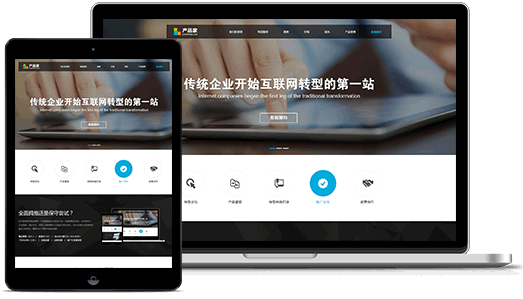
建站流程·PROCEDURE
网络营销推广的第一步就是做一个属于自己的网站

沟通联系
提出需求,咨询报价
达成协议
交流达成详细建站协议
支付费用
支付建站相关费用
建站开发
根据客户需求,制作网站
验收
客户验收网站
提交上线
验收合格,解析域名上线
售后服务
一对一的售后服务客服我们的优势·OUR STRENGTHS
做网站,为什么要选迅恒建站?

技术团队
专业的设计团队、技术团队,为客户提供专业的技术服务支持

源码交付
客户查验合格,提供源码交付/FTP信息。网站商业授权,避免产权纠纷

四合一建站多终端展示
网站能够在CP+平板+手机+小程序 完美响应展示。

无隐形收费
所有收费项公开透明,正规签订合同,合同清楚明确

高端设计
提供网站个性化定制设计,拒绝千篇一律

安全稳定
我司与华为云/腾讯云长期合作,采用安全稳定服务器,保障网站安全稳定运行
所有重要网络节点和核心设备均采用华为电信级交换设备,网络总体交换能力高达684G,网络联通率达到99.99%,
并且多点冗余备份,提高网络性能,避免单点故障。